目录
Please execute the ‘Cleanup‘ command.
前言
本文随时更新,源地址:http://t.csdn.cn/Xawin
windows
(2021-05-15 00:00:40)
VisualSVN server 服务端和 TortoiseSVN客户端搭配
服务端
转自:Windows 下搭建 SVN(3.9版本)服务器_https://blog.csdn.net/qq_28289405/article/details/88825036
VisualSVN Server的下载:http://www.visualsvn.com/server/download/
TortoiseSVN 的 下载:http://tortoisesvn.net/downloads.html
在网页下面还有一个Language packs,你可以选择简体中文,下载后直接安装,最后勾选立即使用即可。
一 、安装Visual SVN
首先下载VisualSVN Server
【1 】打开后一路下一步,有协议点同意
【2】 选择 visualVSN服务器和管理控制台 或只有管理控制权限
选个标准版或企业版
【3】选择程序安装的路径、Subversion Repository(库)的路径和所使用的协议和端口以及备份路径
Location是指VisualSVN Server的安装目录,
Repositorys是指定你的版本库目录,
Server Port指定一个端口,
Use secure connection勾上表示使用安全连接。
继续【Next】到【Finish】。
选择HTTP或HTTPS两种协议,
HTTPS的端口号默认可以选择443和8443
HTTP默认可以选择80、8080和81
在1.4版本后,Subversion加入了Service运行的功能。端口号可以任意定义。
个人偏向于使用HTTPS的8443端口,因为HTTPS安全性比较高,虽然443端口是标准HTTPS端口,但如果做WEB开发那肯定就有麻烦,同时Skype也会使用这个端口进行某些通讯。
还有就是下面的用于验证的身份,一个是windows验证,一个是Subversion身份验证,这里默认是Subversion身份验证。
【4】接着就是安装过程
【5】安装完成后会询问你是否需要运行VisualSVN Server Manager
【6 】点finish,打开“ VisualSVN Server Manager ”,如下:
右侧状态区包括:
Status:服务运行状态
SubversionAuthentication:账户信息
Respositories:代码库信息
二、配置SVN
1.创建远程仓库
修改URL:
如电脑IP是:192.168.100.100
右键 VisualSVN Server选择Properties
选中NetWork输入IP即可
添加一个代码库【Repository】,左侧Respositories上右键菜单中选择创建一个代码库,如下图:
之后会提示选择仓库类型:
- FSFS:根据标准的FSFS数据存储创建一个常规的Subversion存储库。
- VDFS:基于VisualSVN分布式文件系统创建分布式Subversion存储库。VDFS存储库充当标准的Subversion存储库,允许在地理分布的站点之间复制数据。
选择FSFS,输入仓库名字
- 选Empty,只创建空的代码库FirstRep;
- 选Single,则在代码库FirstRep下面会创建trunk、branches、tags三个子目录。
我们选Single
选择仓库的使用权限,选择所有用户
点击create之后带你finish,创建成功
2.创建用户并添加
在左侧的Users上点击右键:








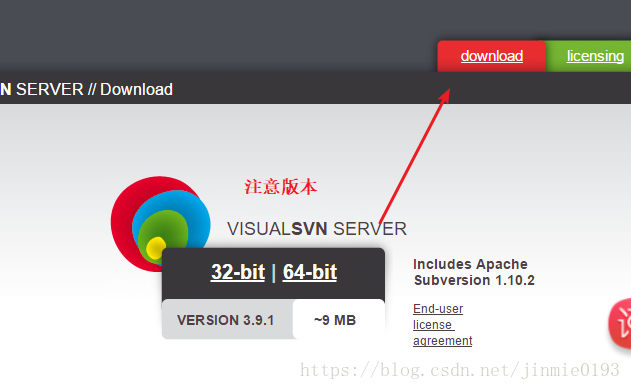
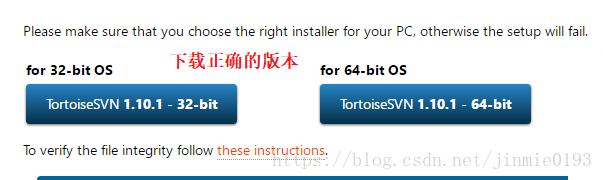
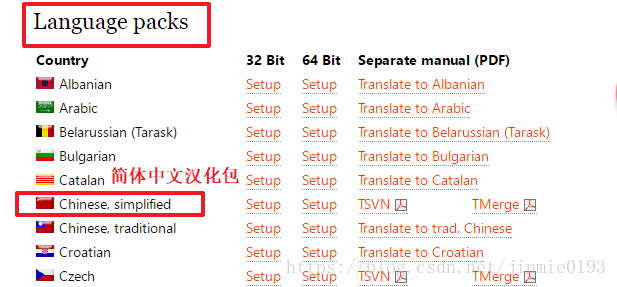

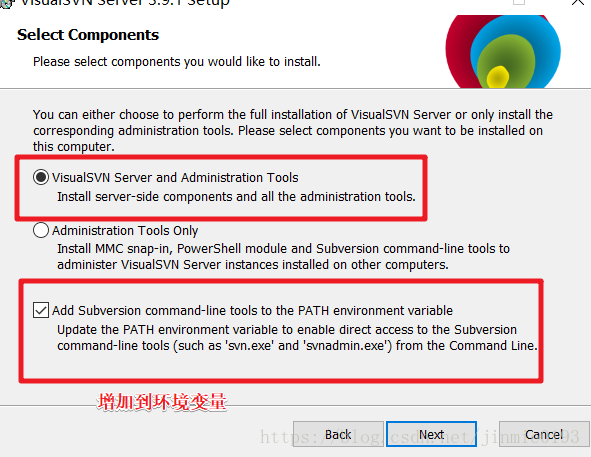
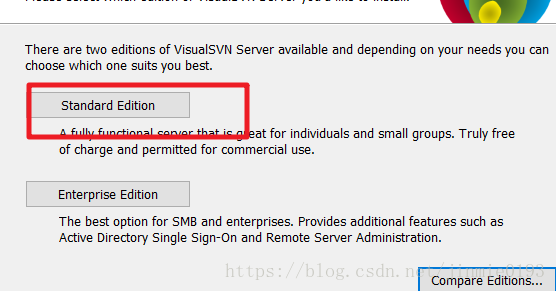
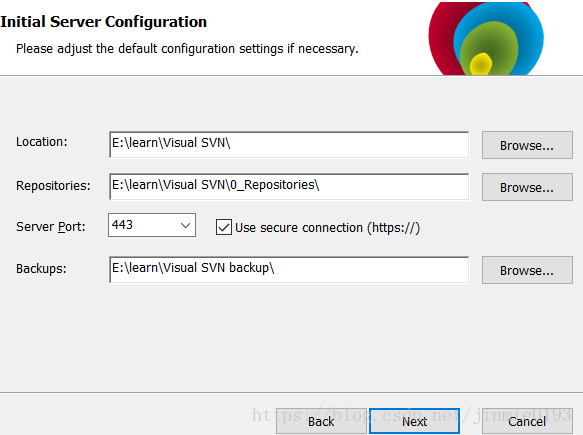
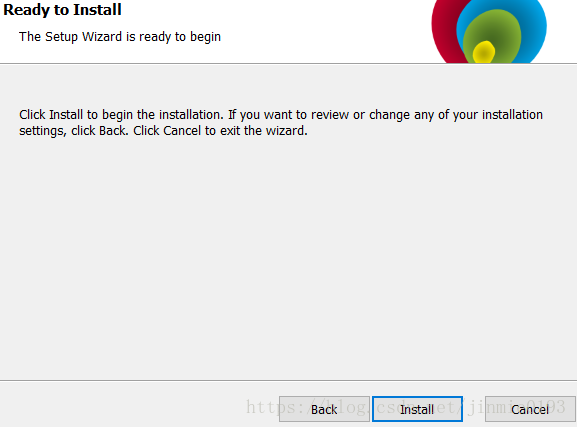
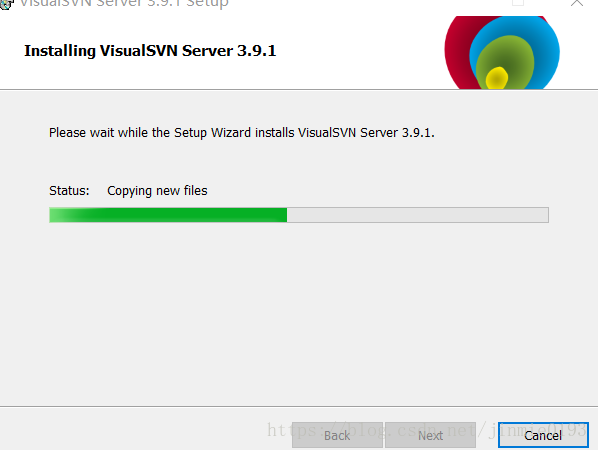
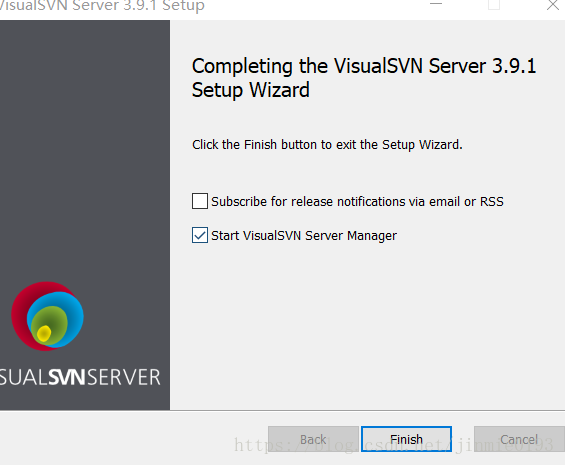
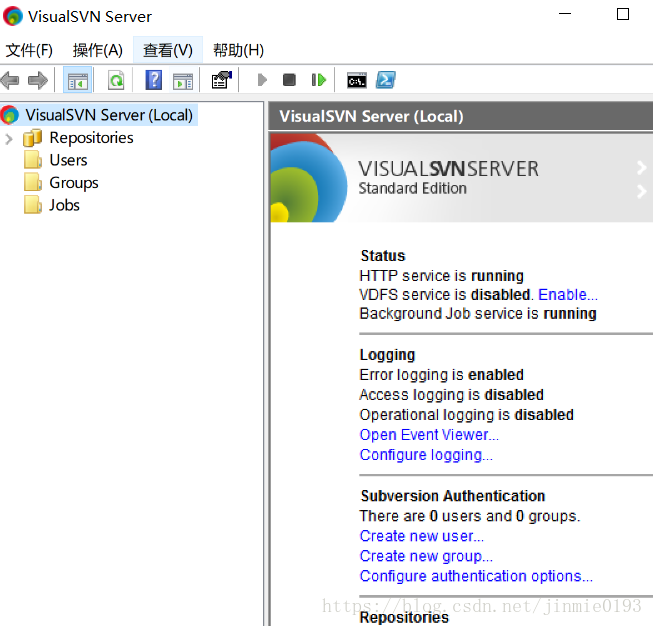
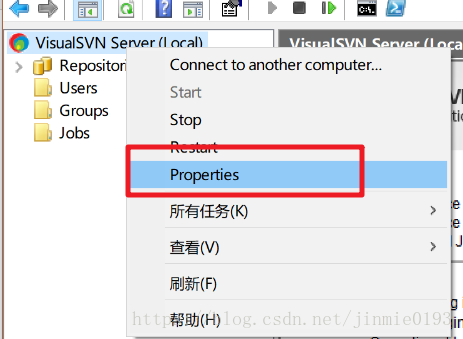
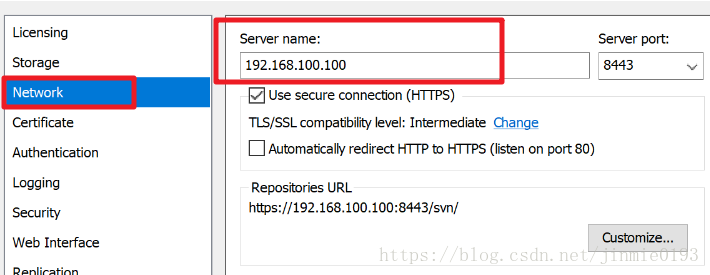
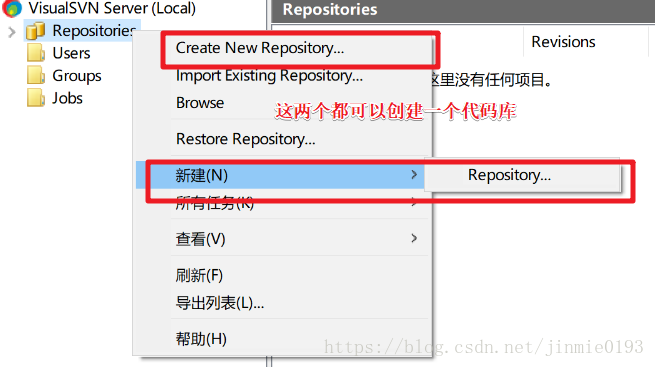
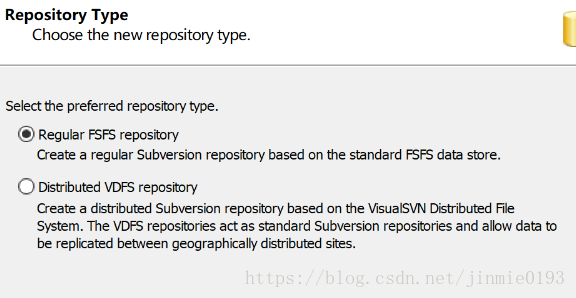
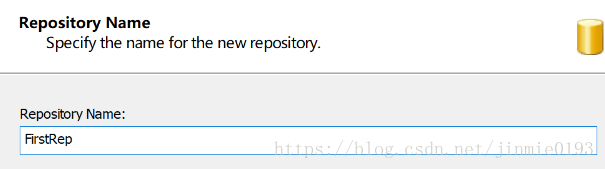
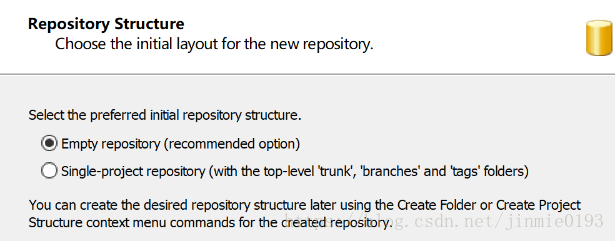
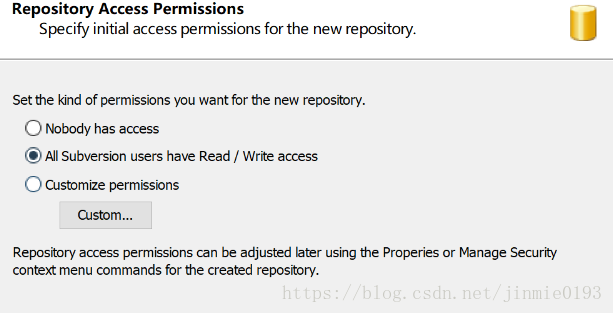
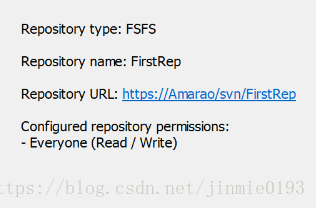
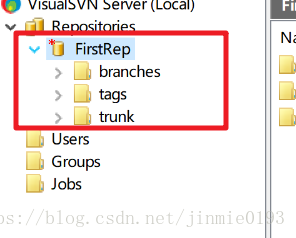
 最低0.47元/天 解锁文章
最低0.47元/天 解锁文章















 5054
5054











 被折叠的 条评论
为什么被折叠?
被折叠的 条评论
为什么被折叠?








